
Někdy je třeba vzít oddych od oznámení o aplikaci. Namísto vypnutí oznámení app jen zapomenout na ně později, tady je návod, jak můžete rychle vypnout nebo zapnout obtěžující upozornění na Mac pomocí Doručit Tiše funkci.
Mac Uživatelé, kteří běží Macos Big Sur. a vyšší mají přístup k oznámení Center funkcemi, jako je seskupených oznámení a možností správy oznámení. Jedním z nich je dodávat na klidném funkce. Funkce jmenovec z iPhone a iPad funguje stejným způsobem na počítači Mac.
Pokud je povoleno, bude nová oznámení z aplikace jít klidně do oznamovací Center, připravené pro vás, když jste. Neuvidíte bannery a oznámení nebude mít žádný zvuk.
Jak rychle vypnout App Oznámení na Mac
Můžete použít doručovat Tiše funkce přímo z oznámení Center. Když obdržíte oznámení od aplikace, která chcete dočasně (nebo trvale) mute, pravým tlačítkem myši na oznámení a vyberte „Doručovat Tiše“ možnost volby.
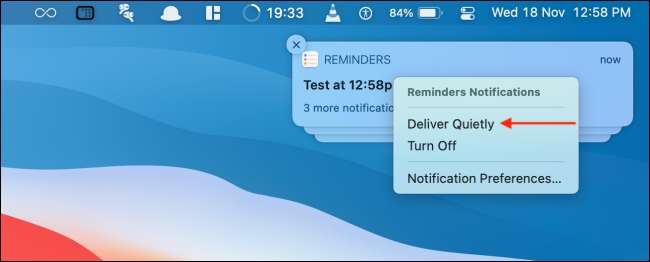
Nyní, aplikace nebude obtěžovat s novými oznámení.
Můžete také povolit tuto funkci pro jakékoliv aplikace, která má oznámení v oznámení centrum. Kliknutím na datum a čas z menu na open Notification Center.

Najděte aplikaci, kterou chcete ztlumit, klepněte pravým tlačítkem myši na oznámení, a zvolte funkci „dodávat“ Tiše.

Nyní bude oznámení App je přímo přejít na Notification Center a vás nebude obtěžovat, když pracujete na počítači Mac.
Jak rychle Nahlas App Oznámení na Mac
Na rozdíl od funkce Nerušit, nelze ztlumit oznámení aplikací specifických pro několik hodin. Ale tak dlouho, dokud toto oznámení je stále v oznamovací Center, je možné rychle přestat ignorovat oznámení o aplikaci pomocí funkce výrazně doručovat.
Chcete-li to provést, otevřete „Notification Center“ Kliknutím na datum a čas z menu.

Pak se najít aplikaci, ve které chcete Nahlas oznámení klepněte pravým tlačítkem myši a zvolte možnost „Deliver Díky výhodné“.
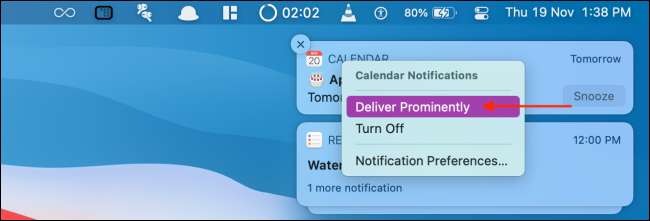
Nyní bude oznámení vrátit do výchozího nastavení, se nová oznámení přichází jako nápisy v pravém horním rohu obrazovky.
Jak Nahlas App Oznámení z System Preferences
Můžete pouze zapnout zvuk oznámení aplikací od oznámení Center. Ale co když jste zrušili všechna oznámení? Není třeba se obávat, můžete unmute oznámení aplikací z System Preferences.
Klepněte na ikonu Apple "z panelu nabídek a zvolte možnost" Předvolby systému ".

Zde přejděte do sekce "Oznámení".

Nyní se z postranního panelu vyberte aplikaci, kterou chcete přestat ignorovat. Budete nyní vidět nastavení oznámení jako na obrázku níže.

Je smutné, že neexistuje možnost na jedno kliknutí pro zrušení oznámení o aplikaci. Místo toho budete muset udělat ručně. Za prvé, vyberte možnost „bannery“ z části „Alert Style“.
Poté klikněte na zatržítko vedle „Zobrazit upozornění na Lock Screen“ a „Play zvuk pro oznámení“ možnost vrátit se do výchozí chování.

Nyní, když jste se ztlumí nepříjemné oznámení aplikací, používat tyto seven Mac vylepší pro zvýšení produktivity ještě dál.
PŘÍBUZNÝ: 7 MacOS vylepšuje k podpoře produktivity






